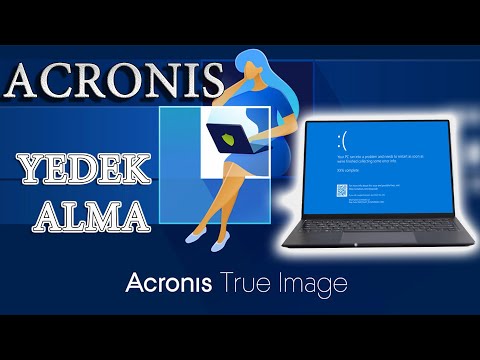Жаңы орнотулган программа кыйрап, тутумуңузга зыян келтире баштаганда, бул сиздин компьютериңизди кайра көзөмөлүңүзгө алуу аракетин капалантат. Бактыга жараша, Windows жана Mac колдонуучулары үчүн жеткиликтүү чечим бар, бул сиздин файлдарыңызды сактап, терс тутумдагы өзгөрүүлөрдү артка жылдырат. Бул колдонмону ээрчип, Mac же PCңизди калыбына келтирүүнү үйрөнүңүз.
Кадамдар
2 -метод: Windowsту калыбына келтирүү

Кадам 1. Калыбына келтирүү процесси кандай иштээрин түшүнүңүз
Windows тутумду калыбына келтирүүчү чекитти 7 күндө бир түзүп турат, жана жаңы Windows жаңыртуусу орнотулган сайын. Windows ошондон бери сиз түзөткөн же түзгөн файлдарга таасир этпестен мурунку жөндөөлөргө кайта алат.
Тутумду калыбына келтирүү файлдардын камдык көчүрмөсүн жасабайт, андыктан аны жок кылынган файлдарды калыбына келтирүү үчүн колдонууга болбойт

Кадам 2. Launch System Restore
Старт менюсун ачып, издөө тилкесине System Restore деп териңиз. Программалар тизмесинен System Restore тандаңыз. Калыбына келтирүү процессинде компьютериңизде иштеп жаткан программаларды жабыңыз.

Кадам 3. Калыбына келтирүүчү чекитти тандаңыз
Тутумду калыбына келтирүү сизге календарды же компьютериңиздеги калыбына келтирүүчү пункттарды камтыган тизме менен тааныштырат. Компьютериңиз иштебей калганга чейин калыбына келтирүүчү чекитти тандап, Кийинкини басыңыз.

Кадам 4. Калыбына келтирүү процесси аяктаганга чейин күтө туруңуз
Калыбына келтирүү процесси аяктагандан кийин, Windows компьютерди кайра жүктөйт.
2 -метод 2: Mac OS Xти калыбына келтирүү

Кадам 1. Калыбына келтирүү жолдоруңузду түшүнүңүз
Macтын калыбына келтирүүнүн бир нече варианттары бар, бирок калыбына келтирүү үчүн, сиз мурда Time Capsule камдык көчүрмөсүн конфигурациялашыңыз керек. Болбосо, сиздин опциялар катуу дисктин ремонту же OS Xтин жаңы көчүрмөсүн форматтоо жана кайра орнотуу менен чектелет.

Кадам 2. Убакыт капсуласынын камдык көчүрмөсүн конфигурациялоо
Сырткы катуу дискти Macыңыздын ички катуу дискине барабар же чоңураак өлчөмдө Macка туташтырыңыз. Эгерде сиз буга чейин Time Capsule орното элек болсоңуз, OS X сиз жаңы туташкан дискти конфигурациялоо керекпи деп сурайт. Камдык диск катары колдонууну тандаңыз.
Эгерде сиз камдык файлга сырсөз менен коргоону кошкуңуз келсе, "Камдык дискти шифрлөөнү" тандаңыз

Кадам 3. Сиздин камдык аягына чейин күт
Сиз автоматтык түрдө камдык көчүрмөлөрдү пландап, Options менюсунда белгилүү файлдарды көрсөтө аласыз.

Кадам 4. Time Machine камдык калыбына келтирүү
Macты өчүрүп күйгүзүңүз жана система жүктөлүп жатканда Command + R баскычын басып туруңуз. Бул OS X калыбына келтирүү куралын ачат. Бул жерден сиз калыбына келтирүү параметрин тандай аласыз. Тышкы дисктен акыркы диск сүрөтүңүздү жүктөө үчүн Time Machine камдык көчүрмөсүн калыбына келтирүүнү тандаңыз.
- Эгерде сизде Time Capsuleда бир нече камдык көчүрмөлөр сакталган болсо, анда сизге тандоо тизмеси берилет. Компьютер менен көйгөйлөр баштала электе бирин тандаңыз.
- Windows тутумун калыбына келтирүүдөн айырмаланып, сизде файлдын камдык көчүрмөсү бар болсо, мурда жок кылынган файлдарды алуу үчүн Time Capsule камдык көчүрмөсүн колдоно аласыз.

Кадам 5. Убакыт капсуласынын камдык көчүрмөсү жок калыбына келтирүү
Эгерде сизде Time Capsule камдык көчүрмөсү жок болсо, анда OS Xти калыбына келтирүүнүн бирден -бир жолу - форматтоо жана кайра орнотуу. Сиз муну OS X калыбына келтирүү куралынан жасай аласыз. Macты кайра жүктөө учурунда Command+R баскычтарын басыңыз. Mac OS Xти кайра орнотууну тандаңыз.
- Эскертүү: Mac OS Xтин көчүрмөсүн дисксиз ийгиликтүү кайра орнотуу үчүн интернетке туташууңуз керек болот.
- Иштетүү тутумун кайра орнотуу сиздин бардык сакталган маалыматыңызды, программаларыңызды жана жөндөөлөрүңүздү жок кылат.